Get Familiar With the Two Recovery Methods
ملخص: بعد، بعدما تثبيت برنامج Bitwar iPhone Data Recoveryهنا سنتحدث عن طريقتي الاسترداد وكيفية التبديل واختيار الطريقة الصحيحة.
Bitwar iPhone Data Recovery يقدم طريقتين للتعافي: الاسترداد من جهاز iOS and الاسترداد من ملف النسخ الاحتياطي على iTunes. يخبرك المحتوى التالي بكل ما تحتاج لمعرفته حول وضعي الاسترداد.
جدول المحتويات
الاسترداد من جهاز iOS
لاستخدام هذه الطريقة ، يجب عليك توصيل جهاز iOS بجهاز كمبيوتر باستخدام كابل USB الأصلي. خلاف ذلك ، ستستمر الصورة التالية.
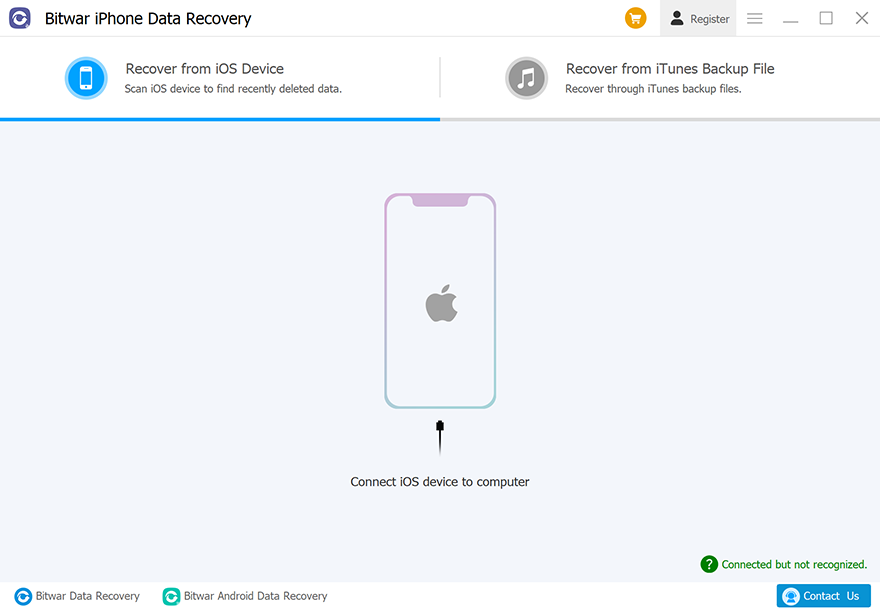
في الركن الأيمن السفلي ، يوجد رأس أخضر نصه "متصل ولكن لم يتم التعرف عليه". انقر فوقه لمعرفة الطرق الأربع لمعالجة المشكلة المذكورة.
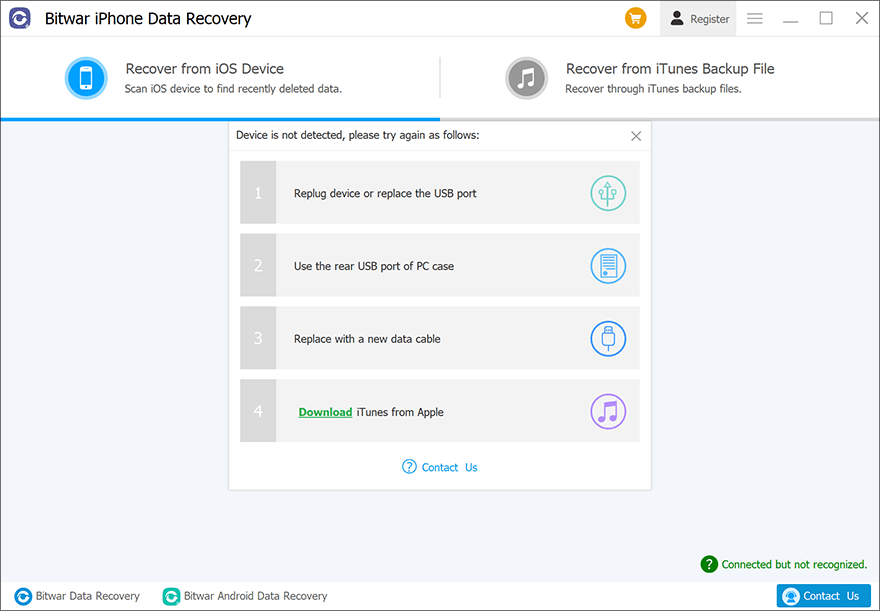
عندما يتم توصيل الجهاز والتعرف عليه ، هناك ثلاث فئات ، معلومات عامة ، وسائل الإعلام وغيرها ، وتطبيق الطرف الثالث. من خلال التحقق من أنواع معينة ، يقوم البرنامج بمسح الملفات المقابلة فقط.
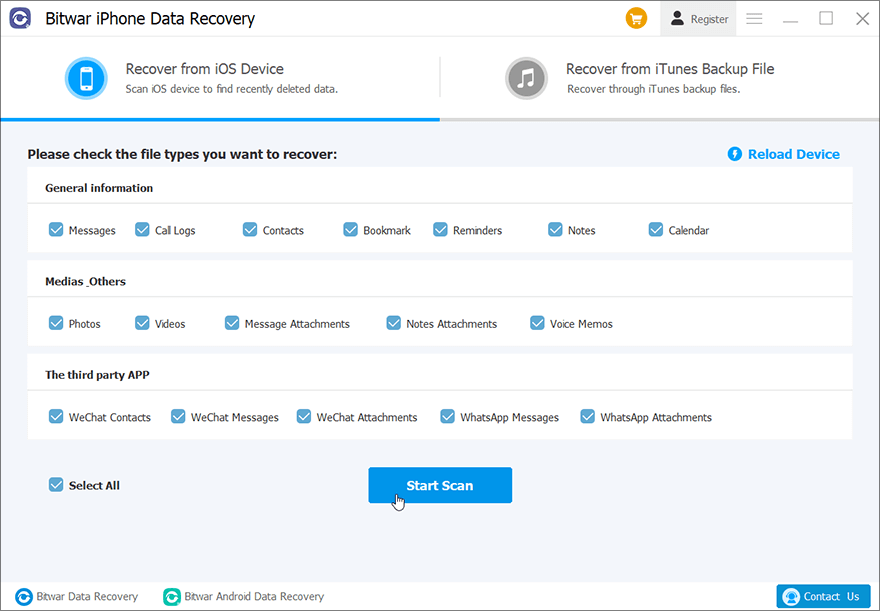
يبدأ البرنامج في تحليل iPhone عند تحديد الأنواع والنقر فوق ابدأ المسح.
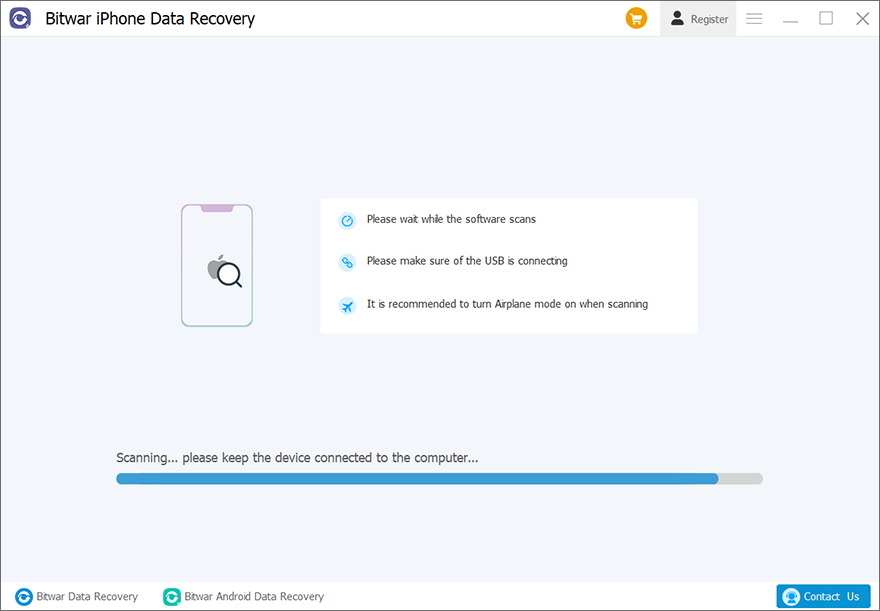
في انتظار بضع دقائق ، سيكون المستخدمون في المرحلة النهائية ، واجهة المسح. قم بتصفية الملفات المطلوبة ومعاينتها للتحقق مما إذا كانت الملفات لا تزال تعمل.
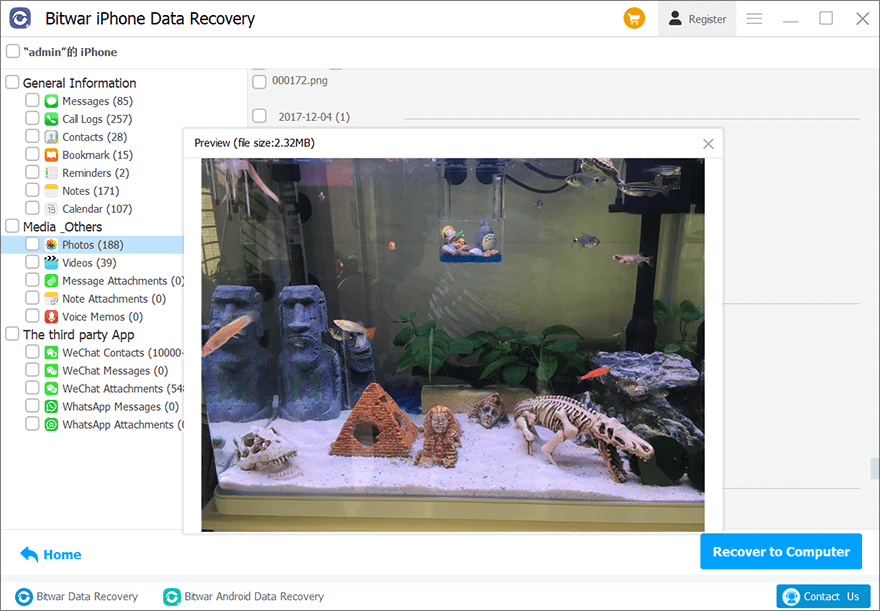
الاسترداد من ملف النسخ الاحتياطي على iTunes
إذا فشل المستخدمون في استخدام وضع الاسترداد الأول ، أو ربما قام المستخدمون بعمل نسخة احتياطية من iPhone باستخدام iTunes من قبل ، فمن المقترح استخدام ميزة الاسترداد من iTunes Back File لتحميل ملف النسخ الاحتياطي لمتابعة استعادة البيانات يدويًا. تتعرف الأداة على ملفات النسخ الاحتياطي فورًا بمجرد النقر فوق هذا الوضع.
Note: يرجى الرجوع إلى كيفية عمل نسخة احتياطية من بيانات جهاز iOS باستخدام iTunes على نظام Windows / Mac؟ إذا كنت تريد معرفة كيفية عمل نسخة احتياطية من iPhone يدويًا باستخدام iTunes.
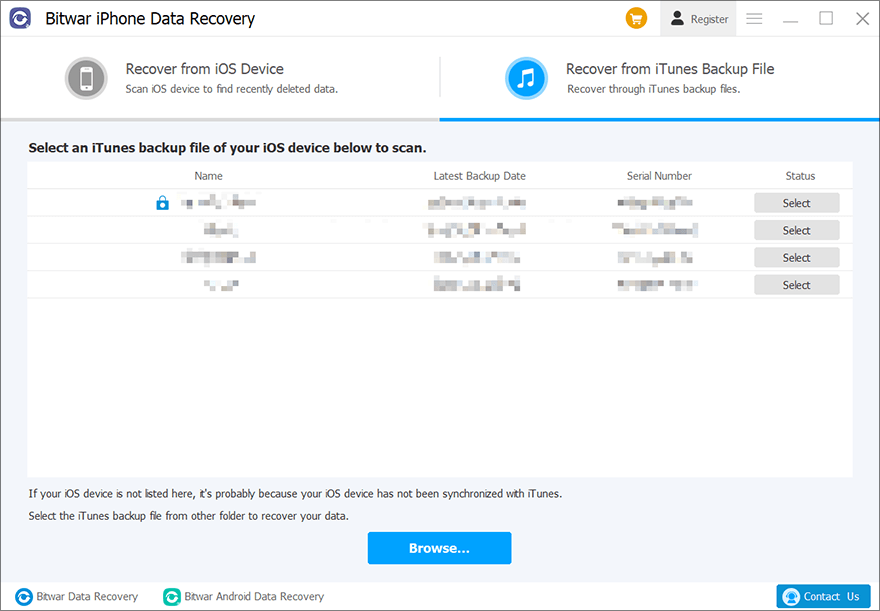
في حالة قيام إصدار iTunes for Microsoft Store بحفظ ملفات النسخ الاحتياطي في موقع مختلف ، فيمكننا النقر فوق Browse لتحديد ملفات النسخ الاحتياطي من موقع معين.
Note: إليك برنامج تعليمي يعلمك كيفية تحديد موقع النسخ الاحتياطي الدقيق لـ iTunes. (ويندوز, macOS)
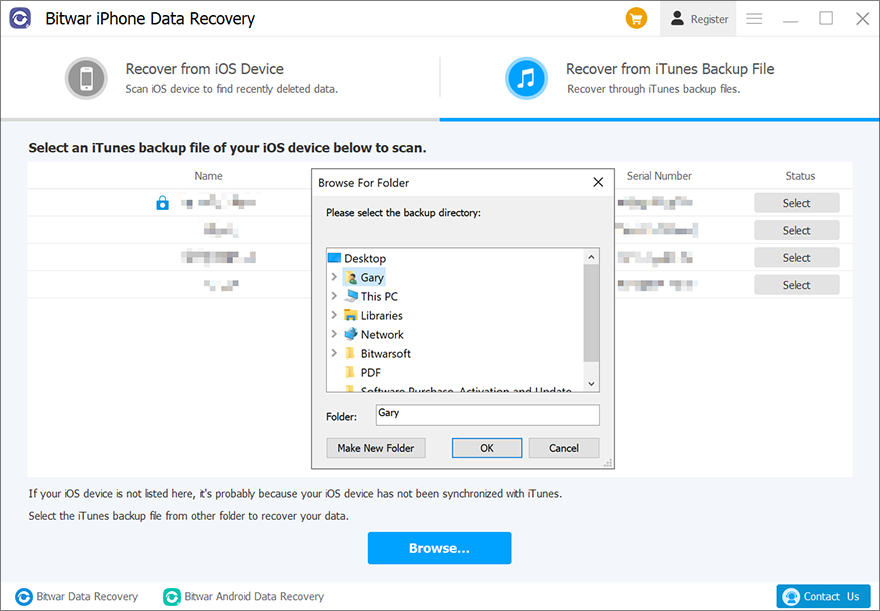
بعد تحميل ملف النسخ الاحتياطي ، يمكنك بعد ذلك تحديد أنواع الملفات للمتابعة.
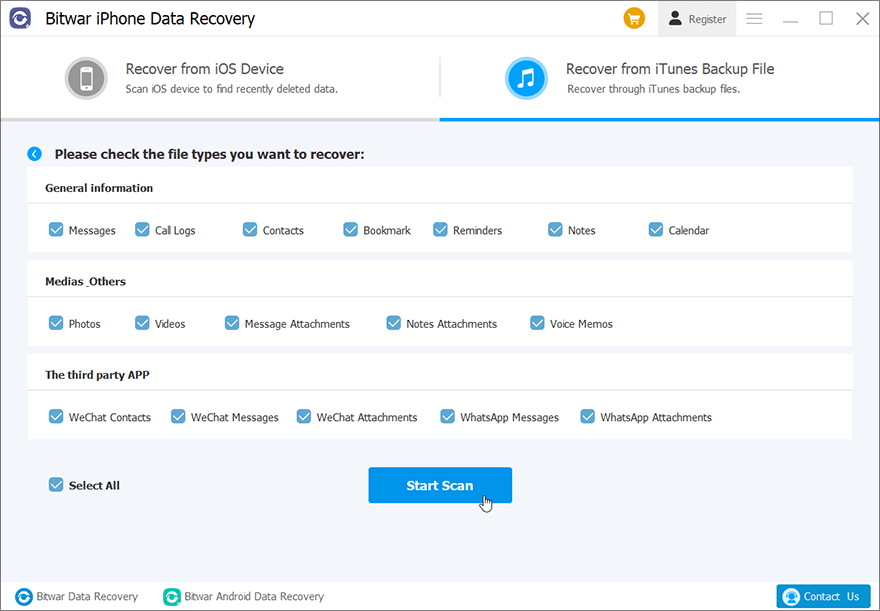
ما هي طريقة المسح التي يجب أن تستخدمها؟
الاسترداد من جهاز iOS
طالما أنه يمكن توصيل الجهاز بالكمبيوتر ، نوصيك باستخدام هذه الطريقة لأنها تستخدم معلومات الملف الحالية المخزنة في الجهاز لفحص الملفات.
الاسترداد من ملف النسخ الاحتياطي على iTunes
إذا فشل الاتصال بين الجهاز والكمبيوتر أو كان لديك بالفعل نسخة احتياطية من iTunes ، فيمكنك استخدام هذه الطريقة. حدد إحدى النسخ الاحتياطية المخزنة في الكمبيوتر لاستعادة الملفات المفقودة.
للمرحلة النهائية الخاصة بواجهة المسح ، اضغط على الرابط التالي:


